My Room の表示を魅力的にする
カバー画像を魅力的な、明るい画像に変える
2021年6月頃、楽天ROOMサイトの表示方法が変更されました。
カバー画像の高さ極端に狭くなり、おまけにど真ん中に「検索入力欄」が表示されました。
しょうがなく、そんな新ROOMの表示にも耐えらる「カバー画像」を探してみました。
カバー画像エリアのサイズ
カバー画像の収納エリアのサイズを見てみると、
高さ : 180px となっています。
横幅は、表示画面サイズにしたがって変化します。
又、PC表示時に比べ、スマホ表示の時は画像が縮小されて表示されます。
したがって、PCとスマホの表示を眺めながら決めて行きます、
茎嫌いがあるようですが、真っ赤な色で目立たせようと下のヒガンバナの写真を使用してみました。

HiroのROOMサイト
ヒガンバナに合った「サイト名」「サイト内容」「プロフィール」「プロフィール画像」を用意しなければと思っていますが、手がついていません。
お気に入り商品の「いいね」を増やしましょう
新しく商品を登録するにつれ、既存の商品は下へ下へ移動していき、やがてスクロールしないと見えなくなってしまいます。
訪問者は、左上から商品を順番に見て行き、気に入った商品が在れば「いいね」をしてくれます。
したがって、ある商品に「いいね」を数多く貰いたいなら、その商品がいつも左上に置くようにします。
やり方は簡単です
- 対象の商品をクリックする
- 「編集」をクリック
- 「完了」をクリック
これで、対象の商品が左上に表示されます。
新しく商品を登録すると、面倒だがこの操作を繰り返す。
又は、定期的にロボット(子ども)にお願いする手もありでしょう。
コレクション左側に お気に入り商品を大きく表示しましょう
もし、魅力がない商品が大きく表示されていたら、それはもったいないです。
最後にコレクションに加えられた商品が、左側に大きく表示されるのがROOMの仕様です。
商品画像に魅力が無かったら、迷わず魅力的な商品/写真と入れ替えましょう。
やり方は簡単です
- コレクションを開く
- 「編集」をクリック
- 「商品」をクリック
- 魅力てきな商品を、コレクションから除外する
- 除外した商品を、再びコレクションに加える
- 「魅力てきな商品」がコレクションの左側に大きく表示されていることを確認
- もし、いまいちだったら、やり直す
コレクションの表示順番を変えませんか
あなたのお勧め商品のあるコレクションが、上位表示されていなかったらもったいないですね。
お勧め商品の定位置は、商品表示の左上、そのコレクションの表示もコレクションの左上、そしてコレクション内でも左側に大きく表示させましょう。
やり方は超簡単
- コレクションを開く
- 編集」をクリック
- 「商品」をクリック
- 左側に大きく表示されている商品を探し、右にある✓をクリックしてコレクションから除外する
- 一度除外した商品を再びコレクションに加える
- おすすめの商品が、商品表示の左上、コレクション表示もコレクション左上に来ていることを確認する
- 新商品を追加する度に表示場所が移動するので、時々作業を繰り返す
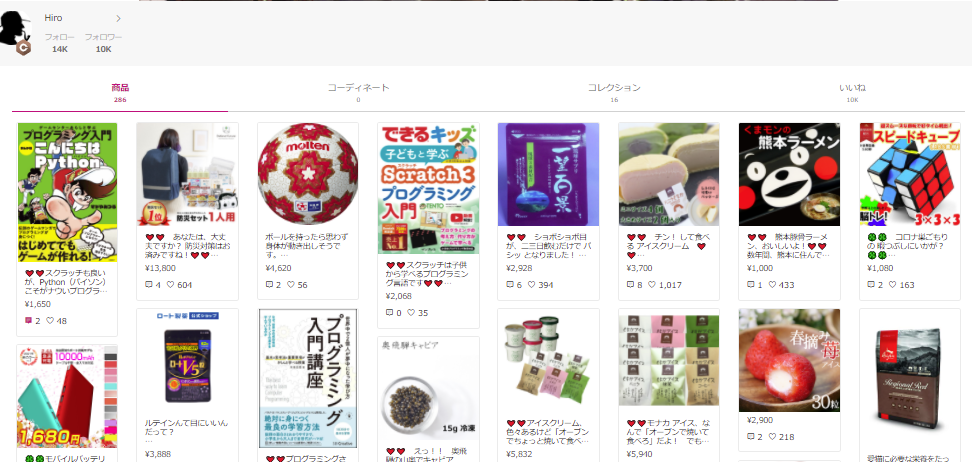
コメント